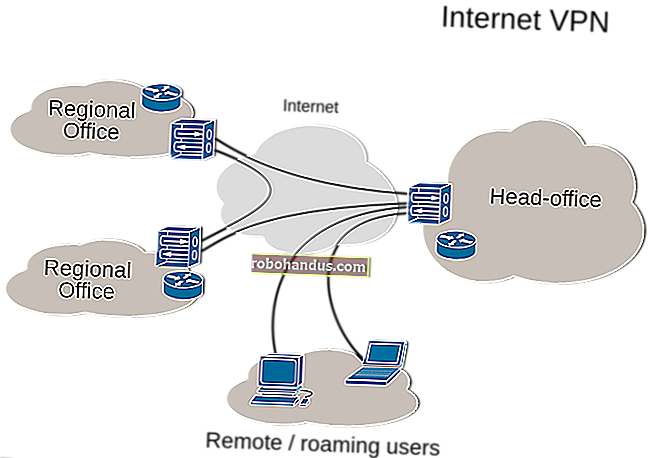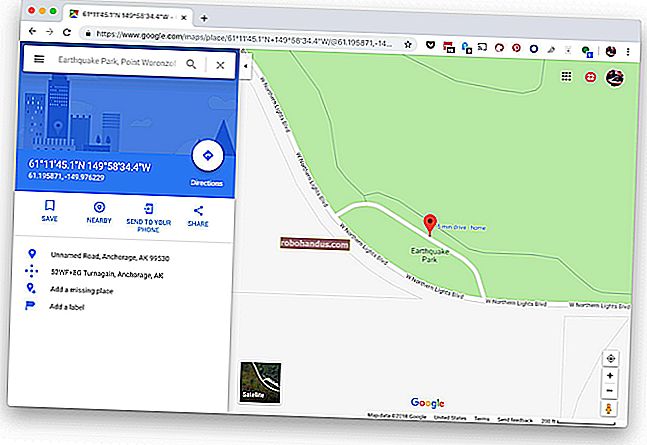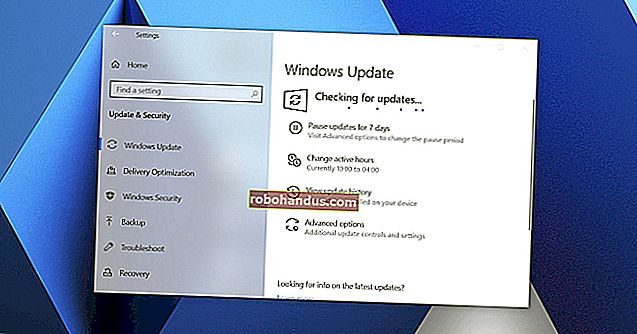Firewall Mac anda Dimatikan Secara Lalai: Adakah Anda Perlu Mengaktifkannya?

Mac OS X dihantar dengan firewall terbina dalam, tetapi tidak diaktifkan secara lalai. Firewall Windows telah diaktifkan secara lalai sejak cacing seperti Blaster menjangkiti semua sistem Windows XP yang rentan, jadi apa yang memberi?
Mac untuk memasukkan firewall, yang boleh anda aktifkan dari Keselamatan & Privasi dalam Tetapan Sistem. Seperti firewall pada sistem operasi lain, ia membolehkan anda menyekat sambungan masuk tertentu.
Apa Sebenarnya Firewall
BERKAITAN: Apa yang Sebenarnya Dilakukan oleh Firewall?
Memahami mengapa firewall tidak diaktifkan secara lalai dan adakah anda harus mengaktifkannya terlebih dahulu memerlukan pemahaman tentang apa yang sebenarnya dilakukan oleh firewall. Ini lebih daripada sekadar suis yang anda putar untuk meningkatkan keselamatan anda, kerana kadang-kadang difahami oleh pengguna Windows.
Firewall seperti ini melakukan satu perkara: Mereka menyekat sambungan masuk. Beberapa firewall juga membolehkan anda menyekat sambungan keluar, tetapi firewall bawaan pada Mac dan Windows tidak berfungsi dengan cara ini. Sekiranya anda mahukan firewall yang membolehkan anda memilih program mana yang hendak disambungkan ke Internet atau tidak, cari di tempat lain.
Sambungan masuk hanya menjadi masalah jika ada aplikasi yang mendengarkan sambungan masuk ini. Itulah sebabnya firewall sangat diperlukan pada Windows bertahun-tahun yang lalu - kerana Windows XP mempunyai begitu banyak perkhidmatan untuk mendengar sambungan rangkaian, dan perkhidmatan tersebut dimanfaatkan oleh worm.

Mengapa Ia Tidak Diaktifkan Secara Lalai pada Mac
Sistem Mac OS X standard tidak mempunyai perkhidmatan yang berpotensi rentan untuk mendengarkan secara lalai, jadi ia tidak memerlukan firewall yang tersekat untuk membantu melindungi perkhidmatan yang rentan daripada diserang.
Ini sebenarnya alasan yang sama mengapa Ubuntu Linux tidak dihantar dengan firewall secara lalai - satu lagi perkara yang kontroversial pada masa itu. Ubuntu mengambil pendekatan untuk tidak mendengarkan perkhidmatan yang berpotensi rentan secara lalai, jadi sistem Ubuntu selamat tanpa firewall. Mac OS X berfungsi dengan cara yang sama.
Kelemahan Firewall
BERKAITAN: Mengapa Anda Tidak Perlu Memasang Firewall Pihak Ketiga (Dan Bila Anda Lakukan)
Sekiranya anda menggunakan PC Windows yang mempunyai firewall Windows secara lalai, anda akan tahu bahawa ia boleh menyebabkan masalah. Sekiranya anda menjalankan aplikasi skrin penuh - seperti permainan - dialog firewall akan muncul secara berkala di belakang tetingkap itu dan memerlukan Alt + Tabbing sebelum permainan berfungsi, misalnya. Dialog tambahan adalah kerumitan tambahan.
Lebih buruk lagi, setiap aplikasi tempatan yang berjalan di komputer anda dapat menebuk lubang di firewall anda. Ini dirancang untuk membantu aplikasi yang memerlukan sambungan masuk berfungsi tanpa konfigurasi tambahan. Namun, ini bermaksud bahawa firewall sebenarnya bukan perlindungan yang baik terhadap perisian jahat yang ingin membuka port dan mendengar di komputer anda. Setelah komputer anda dijangkiti, firewall perisiannya tidak akan membantu.

Apabila Anda Mungkin Ingin Mengaktifkannya
Jadi, ini bermaksud anda tidak akan pernah mahu menggunakan firewall? Tidak! Firewall masih dapat membantu jika anda menjalankan perisian yang berpotensi rentan dan tidak mahu diakses melalui Internet. Sebagai contoh, katakan anda telah memasang pelayan web Apache atau perisian pelayan lain dan anda sedang berusaha dengannya. Anda boleh mengaksesnya sepenuhnya di komputer anda melalui localhost. Untuk mengelakkan orang lain menghubungi perisian pelayan ini, anda boleh mengaktifkan firewall. Kecuali anda mengaktifkan pengecualian untuk perisian pelayan tertentu, semua sambungan masuk dari luar komputer anda akan disekat.
Ini adalah satu-satunya keadaan di mana anda mendapat faedah daripada mengaktifkan firewall Mac anda, sekurang-kurangnya untuk PC desktop. Sekiranya anda menggunakan Mac OS X sebagai sistem pelayan yang terdedah terus ke Internet, anda pasti ingin menguncinya sebanyak mungkin dengan firewall.
Tetapi Anda Boleh Mengaktifkannya, Sekiranya Anda Mahu
Jadi, jika anda pengguna Mac biasa, anda sebenarnya tidak perlu mengaktifkan firewall. Tetapi, jika anda meragui nasihat di sini atau merasa lebih baik jika diaktifkan, anda juga boleh mengaktifkannya. Pengguna Mac biasa mungkin tidak akan menyedari banyak (atau ada) masalah setelah mengaktifkan firewall. Semuanya harus terus berfungsi seperti biasa.
BERKAITAN: Cara Memasang Aplikasi Pada Mac: Semua yang Perlu Anda Ketahui
Tetapan lalai adalah untuk "Secara automatik membiarkan perisian yang ditandatangani untuk menerima sambungan masuk," yang bermaksud semua aplikasi Apple di Mac Anda, aplikasi dari Mac App Store, dan aplikasi yang ditandatangani yang diizinkan melalui perlindungan GateKeeper Mac anda diizinkan untuk menerima sambungan tanpa input anda . (Dengan kata lain, aplikasi dari "Pembangun yang dikenal pasti" mempunyai tandatangan yang sah.)
Anda tidak akan banyak menghalang jika anda mengaktifkan firewall dengan tetapan lalai.

Cara Mengaktifkan dan Mengkonfigurasi Firewall Built-in Mac Anda
Sekiranya anda ingin mengaktifkan dan mengkonfigurasi firewall Mac anda, jangan ragu. Klik menu Apple, pilih Keutamaan Sistem, dan klik ikon Keselamatan & Privasi. Klik tab Firewall, klik ikon kunci, dan masukkan kata laluan anda. Klik Turn On Firewall untuk menghidupkan firewall, dan kemudian klik Firewall Options untuk mengkonfigurasi pilihan firewall anda.
Dari sini, anda boleh mengkonfigurasi pilihan dan menambahkan aplikasi ke senarai. Aplikasi yang anda tambahkan ke dalam senarai boleh membenarkan sambungan masuk atau disekat - pilihan anda.

Ringkasnya, firewall tidak begitu diperlukan pada desktop Mac biasa, sama seperti tidak diperlukan pada desktop Linux Ubuntu biasa. Ini berpotensi menyebabkan lebih banyak kerumitan dengan menyiapkan perkhidmatan rangkaian tertentu. Tetapi, jika anda merasa lebih selesa dengannya, anda bebas mengaktifkannya!